Configurarea generării și evaluării automate a clienților potențiali
Important
Acest articol se aplică numai pentru marketing orientat spre exterior, care va fi eliminat din produs pe 30 iunie 2025. Pentru a evita întreruperi, treceți la călătorii în timp real înainte de această dată. Mai multe informații: Prezentare generală a tranziției
O mare parte din marketing se ocupă cu găsirea de noi clienți potențiali, calificarea acestora, apoi transmiterea de clienți potențiali gata de vânzare către departamentul de vânzare. Pentru a vă ajuta să identificați cei mai buni clienți potențiali, Dynamics 365 Customer Insights - Journeys le punctează pe fiecare pe baza unor criterii care includ detaliile demografice ale fiecărui client potențial și înregistrarea interacțiunilor. Un client potențial care se potrivește cu profilul dvs. demografic țintă și care a interacționat cu materialele dvs. de marketing (de exemplu, deschizând e-mailuri, înregistrându-se pentru descărcări, navigând pe site-ul dvs. web sau participând la un eveniment) va primi probabil un scor mare, cu condiția să vă fi setat corect modelul de evaluare.
Sfat
Puteți crea oricâte modele de evaluare a clienților potențiali, fiecare client potențial fiind evaluat în conformitate cu fiecare model. Asta înseamnă că dacă aveți mai multe modele, fiecare client potențial va avea și mai multe evaluări. Un client potențial devine gata de vânzare imediat ce minim un model produce o evaluare gata de vânzare pentru respectivul client potențial.
Pentru a crea un model de evaluare a clienților potențiali:
Accesați marketing orientat spre exterior>Gestionarea clienților potențiali>Modele de punctare. Acesta vă duce la o listă a modelelor existente. Pe bara de comenzi, selectați Nou.
Se deschide Noua pagină modele de evaluare clienți potențiali afișată fila Design . Acest designer este similar cu alți designeri din Customer Insights - Journeys. Îl folosiți pentru a construi modele de punctare prin crearea unei colecții de perechi de piese condiție/acțiune, în care piesa Condiție stabilește o condiție (cum ar fi e-mail deschis), iar piesa Acțiune stabilește modul în care ar trebui să se schimbe scorul atunci când condiția este îndeplinită (cum ar fi, adăugați 50 de puncte).
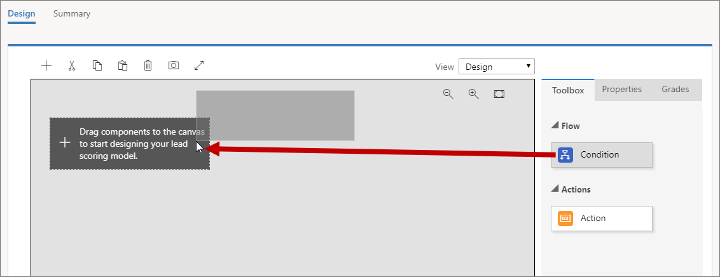
Trageți o placă Condiție din fila Toolbox în prima poziție din planșă de lucru.
Când aruncați piesa, aceasta rămâne selectată și se deschide fila Proprietăți pentru a afișa setările acesteia. În cazul acesta, singura setare este un nume pentru dală. Veți crea o condiție care să privească orașul în care locuiește un client potențial, așa că setați Nume afișat la Oraș.
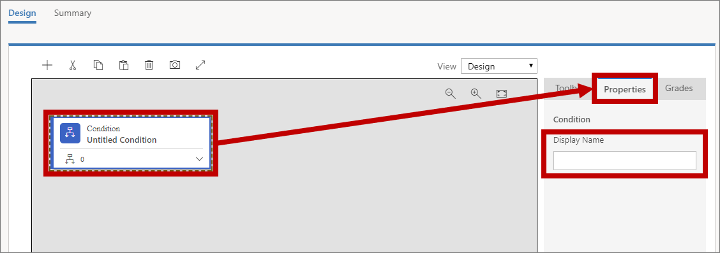
Extindeți noua placă Condiție alegând butonul de extindere din colțul din dreapta jos. Aici puteți vedea că noua dvs. placă Condition are are deja o placă descendent Condition . Piața părinte Condiție stabilește pur și simplu un nume pentru stivă, în timp ce descendent stabilește o condiție logică. Dacă condiția descendent devine adevărată, scorul de clienți potențiali va fi actualizat așa cum este specificat în piesa Acțiune care urmează (veți adăuga asta în câteva minute).
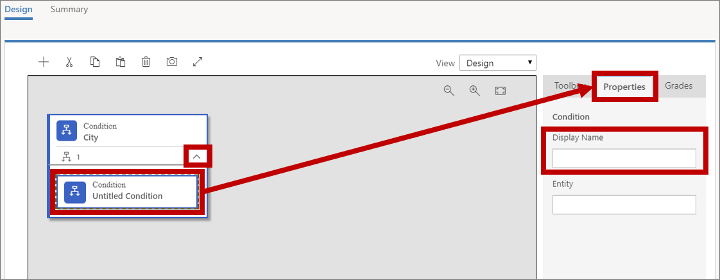
Selectați piesa descendent Condiție , deschideți fila Proprietăți și apoi introduceți o Nume afișat pentru țiglă. Veți crește scorul pentru clienții potențiali de la Londra, așa că numiți-l așa cum ar fi Orașul Londrei.
Sfat
Puteți adăuga mai multe condiții descendent trăgând mai multe piese Condition pe același părinte. Dacă faceți acest lucru, toate condițiile descendent sunt combinate cu un operator AND, ceea ce înseamnă că toate ele trebuie să fie evaluate la adevărat pentru următoarele Acțiune de aplicat.
Selectați în câmpul Entitate pentru a plasa punctul de inserare. Customer Insights - Journeys preia o listă de entități scorabile (care poate dura câteva secunde) și le afișează ca o listă derulantă. Lista include toate entitățile relevante care pot fi legate de o înregistrare a unui client potențial, plus entitatea clientului potențial în sine.
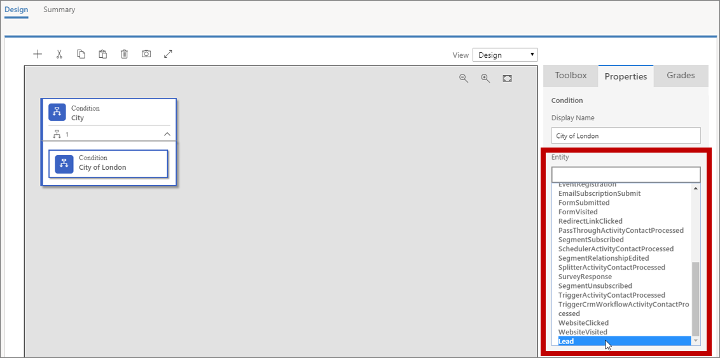
Căutați numele orașului în care funcționează lead-ul, care este înregistrat pe lead-ul propriu-zis, așa că alegeți aici entitatea Lead .
După ce ați ales o Entitate, se adaugă o casetă Expresie care oferă opțiuni adecvate pentru acea entitate. Utilizați Câmpul, Operator și Valoare câmpurile de aici pentru a stabili o expresie care se evaluează la adevărat unde Oraș = Londra.
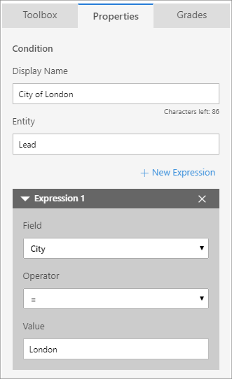
Sfat
Puteți adăuga mai multe expresii aici alegând + Expresie nouă. Când sunt prezente mai multe expresii, ele sunt întotdeauna combinate folosind un operator AND, așa că trebuie toate evaluate la adevărat pentru ca condiția să fie adevărată.
Trageți o placă Acțiune din fila Toolbox în spațiul imediat din dreapta a5>Condiția tigla pe care tocmai ați configurat-o.
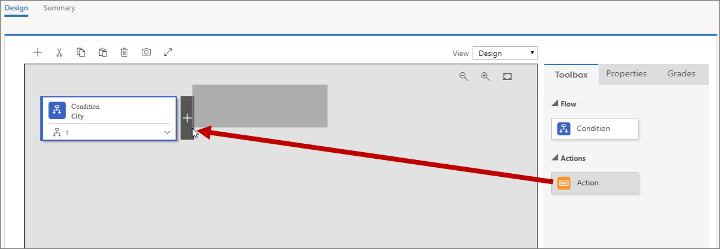
Când aruncați piesa, aceasta rămâne selectată și se deschide fila Proprietăți pentru a afișa setările acesteia. Aici setați modul în care scorul unui client potențial este modificat atunci când Condiția devine adevărată.
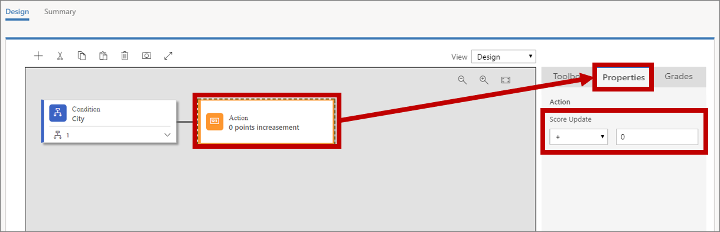
Setați Actualizarea scorului la +70. Regula va da acum 70 de puncte oricărui client potențial care lucrează în Londra.
Utilizând un proces ca cel pe care l-ați folosit pentru a crea prima regulă, adăugați o nouă regulă sub prima și setați-o să acorde +40 de puncte clienților potențiali care locuiesc în England (bifați Leads entitate în care Țara/Regiune = England).
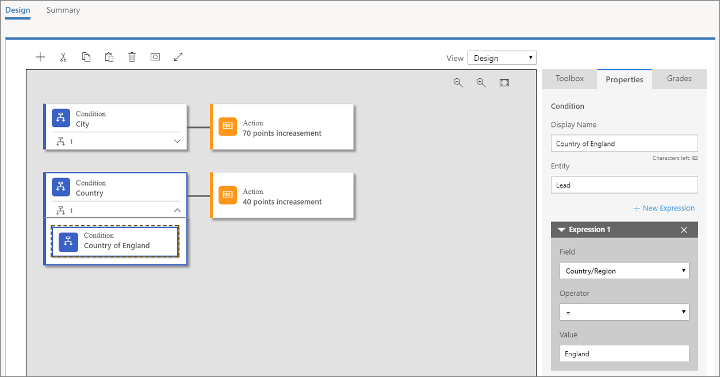
Sfat
Atunci când modelul dvs. include mai multe reguli, așa cum este cazul acesteia, fiecare regulă poate afecta în mod independent evaluarea clientului potențial. De exemplu, modelul pe care l-ați construit până acum va crește evaluarea unui client potențial cu 110 puncte pentru clienții potențiali care locuiesc în Londra, Anglia. În mod asemănător, clienții potențiali din Manchester, Anglia vor primi +40 puncte și clienții potențiali din Londra, Ohio vor primi +70 puncte.
Deschideți fila Note din coloana din dreapta.
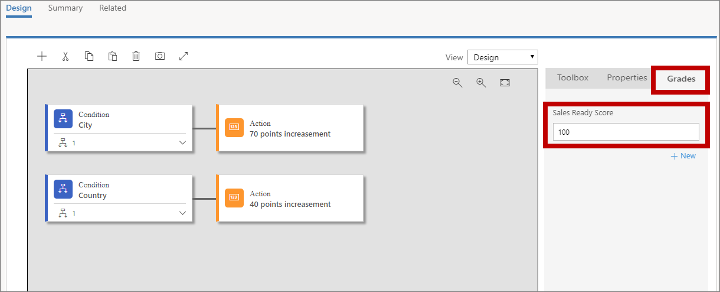
Puteți utiliza Notele pentru a stabili un program de note asociate cu fiecare dintre mai multe intervale de scor, dar cea mai importantă setare aici este Scor de pregătire pentru vânzări. Când un client potențial atinge această evaluare sistemul îl va considera gata de vânzare (calificat de marketing) și prin urmare gata să fie redirecționat către un agent de vânzări pentru atenție suplimentară. Să presupunem că orice client potențial localizat în Londra, Anglia este gata de vânzare, așa că setați acest câmp la 100.
Sfat
Puteți adăuga orice număr de niveluri suplimentare pentru a ajuta la clasificarea unui client potențial în conformitate cu evaluarea sa (de exemplu 0-25=Rece, 26-60=Cald, 61-100=Fierbinte). Alegeți + Nou din fila Note pentru a adăuga și a defini fiecare notă necesară.
La fel cu călătoriile clienților, paginile de destinație și mesajele de e-mail, evaluarea dvs. a clienților potențiali trebuie să treacă în mod live înaintă să poată avea orice efect. Faceți următoarele pentru a finaliza modelul:
- Accesați fila Rezumat și dați regulii dvs. un Nume (cum ar fi „Londra, England”).
- Pe bara de comandă, selectați Salvați pentru a vă salva modelul.
- Pe bara de comandă, selectați Verificare erori, apoi citiți rezultatele și remediați orice probleme raportate.
- Pe bara de comandă, selectați Go Live pentru a activa modelul. Customer Insights - Journeys execută o verificare finală a erorilor, apoi actualizează motiv stare la Going Live. Procesul poate dura câteva minute, moment în care motiv stare se va schimba în Live.
Accesați marketing orientat spre exterior>Gestionarea clienților potențiali>Leads pentru a deschide o listă de clienți potențiali disponibili. Pe bara de comandă, selectați + Nou pentru a crea un client potențial nou.
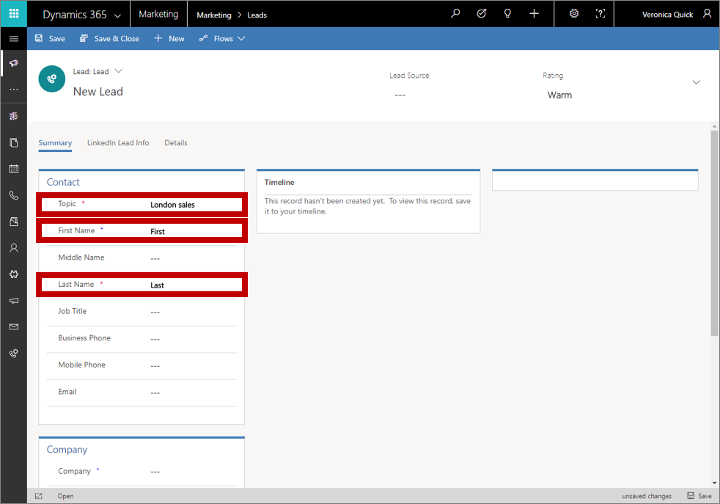
Efectuați următoarele activități:
În secțiunea Contact , completați Subiectul, prenume și nume de familie câmpurile. Valorile nu sunt importante pentru acest exercițiu.
În secțiunea Companie , setați Oraș la Londra și Țara/Regiunea la Anglia.
În bara de comandă, selectați Salvare.
După ce se salvează, pagina se reîmprospătează și se adaugă un flux de business (BPF) în partea de sus a paginii și la corp sunt adăugate mai multe secțiuni noi.
Alegeți primul pas din flux de business pentru a-și deschide meniul, apoi faceți o atribuire în câmpul Contact existent? . Alegeți orice contact pe care îl puteți găsi — cel pe care îl alegeți nu este important pentru acest exercițiu. Apoi salvați clientul potențial. Persoana de contact asociată este acum listată în secțiunea Părți interesate pentru lider.
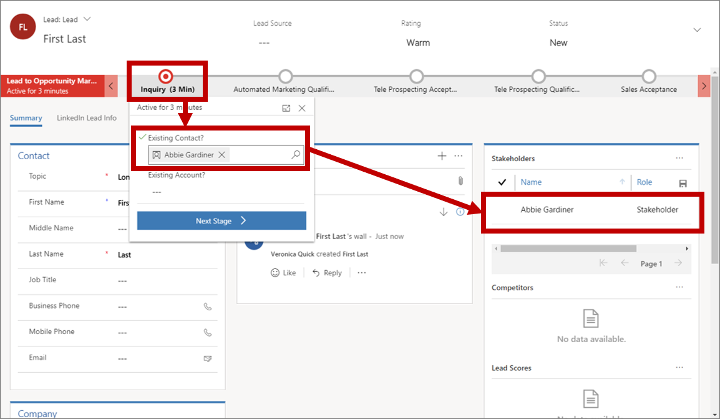
Important
Evaluarea automată funcționează doar pentru clienții potențiali asociați cu o persoană de contact. Evaluarea nu funcționează pentru clienții potențiali care nu au o persoană de contact asociată. De asemenea, segmentele din Customer Insights - Journeys pot include numai persoane de contact, nu clienți potențiali, ceea ce înseamnă că puteți adresa doar e-mailuri de marketing persoanelor de contact.
Paginile dvs. de destinație, în mod tipic, fie vor crea o pereche client potențial/persoană de contact atunci când creați o nouă persoană de contact, fie vor asocia clienții potențiali noi cu persoane de contact existente, atunci când sunt disponibile. Dar atunci când creați manual un client potențial, așa cum ați făcut aici, trebuie să îl asociați manual cu o persoană de contact pentru a permite evaluarea clienților potențiali.
Căutați secțiunea Scoruri potențiale lângă colțul din dreapta jos al paginii (poate fi necesar să derulați). Aici este listat fiecare model de evaluare a clienților potențiali, inclusiv cel nou creat de dvs. S-ar putea să dureze câteva minute pentru calculul evaluării, dar după ce se procesează ar trebui să vedeți că afișează o evaluare de 110 puncte.